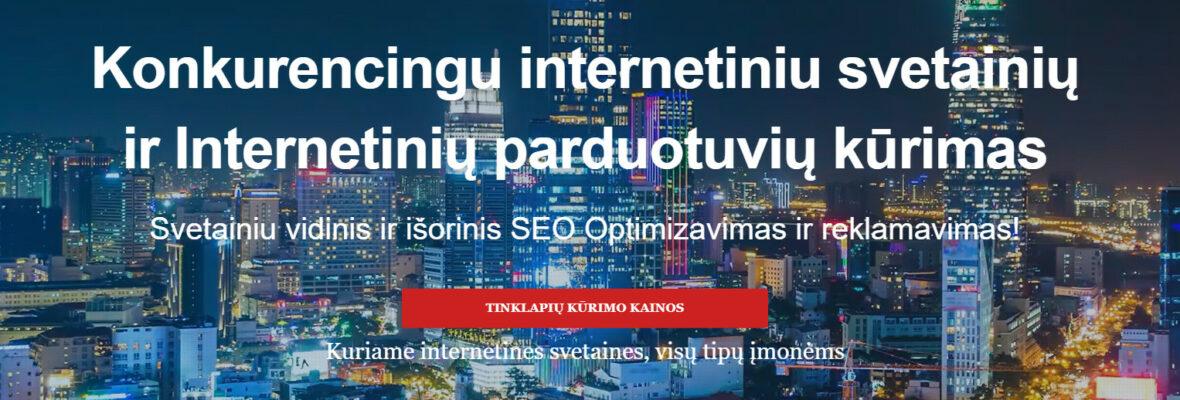
Tinklalapio piktogramos, skirtos žiniatinklio iliustracijai
Galbūt norėsite, kad vartotojai galėtų pridėti jūsų žiniatinklio taikomąją programą arba tinklalapio nuorodą į pagrindinį ekraną. Šios nuorodos, kurias vaizduoja piktograma, vadinamos „Web Clips”. Atlikite šiuos paprastus veiksmus, kad nurodytumėte piktogramą, vaizduojančią jūsų žiniatinklio programą arba tinklalapį „iOS”.
- Norėdami nurodyti visos svetainės piktogramą (kiekviename svetainės puslapyje), įdėkite piktogramos failą PNG formatu į šakninio dokumento aplanką, vadinamą
apple-touch-icon.png - Norėdami nurodyti vieno tinklalapio piktogramą arba pakeisti svetainės piktogramą konkretaus tinklalapio piktograma, įtraukite saito elementą į tinklalapį, kaip nurodyta:
<link rel="apple-touch-icon" href="/custom_icon.png">
Aukščiau pateiktame pavyzdyje pakeiskite
custom_icon.pngsavo piktogramos failo pavadinimu. - Norėdami nurodyti kelias piktogramas skirtingoms įrenginio skiriamosioms geboms, pvz., palaikyti ir „iPhone”, ir „iPad” įrenginius, prie kiekvieno saito elemento pridėkite
dydžioatributą taip:<link rel="apple-touch-icon" href="touch-icon-iphone.png">
<link rel="apple-touch-icon" sizes="152x152" href="touch-icon-ipad.png">
<link rel="apple-touch-icon" sizes="180x180" href="touch-icon-iphone-retina.png">
<link rel="apple-touch-icon" sizes="167x167" href="touch-icon-ipad-retina.png">
Naudojama piktograma, kuri yra tinkamiausias įrenginio dydis. Žiūrėkite skyrių „Grafika”, esantį „iOS” žmogaus sąsajos gairės dabartiniams piktogramų dydžiams ir rekomendacijoms.
Jei nėra piktogramos, atitinkančios rekomenduojamą įrenginio dydį, naudojama mažiausia piktograma, didesnė už rekomenduojamą dydį. Jei nėra piktogramų, didesnių už rekomenduojamą dydį, naudojama didžiausia piktograma.
Jei naudojant nuorodos elementą nenurodoma jokių piktogramų, svetainės šakniniame kataloge ieškoma piktogramų su priešdėliu. Pavyzdžiui, jei atitinkamas įrenginio piktogramos dydis yra 58 x 58, sistema ieško failų pavadinimų tokia tvarka:apple-touch-icon...
- apple-touch-icon-80×80.png
- apple-touch-icon.png
Paleidimo ekrano vaizdo nurodymas
„iOS”, panašiai kaip ir vietinėse programose, galite nurodyti paleidimo ekrano vaizdą, kuris rodomas paleidžiant žiniatinklio programą. Tai ypač naudinga, kai jūsų žiniatinklio programa yra neprisijungusi. Pagal numatytuosius nustatymus naudojama žiniatinklio programos ekrano kopija, kai ji buvo paleista paskutinį kartą. Norėdami nustatyti kitą paleisties vaizdą, įtraukite saito elementą į tinklalapį, kaip nurodyta:
<link rel="apple-touch-startup-image" href="/launch.png"> |
Aukščiau pateiktame pavyzdyje pakeiskite paleisties ekrano failo pavadinimu. Žiūrėkite skyrių „Grafika”, esantį launch.png„iOS” žmogaus sąsajos gairės dabartiniams paleidimo ekrano dydžiams ir rekomendacijoms.
Paleidimo piktogramos pavadinimo pridėjimas
„IOS” galite nurodyti žiniatinklio programos pavadinimą paleidimo piktogramai. Pagal numatytuosius nustatymus naudojama žyma. Norėdami nustatyti kitą pavadinimą, įtraukite metažymę į tinklalapį, kaip nurodyta:<title>
<meta name="apple-mobile-web-app-title" content="AppTitle"> |
Aukščiau pateiktame pavyzdyje pakeiskite savo pavadinimu.AppTitle
„Safari” vartotojo sąsajos komponentų slėpimas
„iOS”, optimizuodami žiniatinklio programą, naudokite atskirą režimą, kad atrodytų labiau kaip vietinė programa. Kai naudojate šį atskirą režimą, „Safari” nenaudojama žiniatinklio turiniui rodyti, ypač ekrano viršuje nėra naršyklės URL teksto lauko arba mygtuko juostos ekrano apačioje. Ekrano viršuje rodoma tik būsenos juosta.
Nustatykite, kad meta žymė įjungtų atskirą režimą. Pavyzdžiui, šis HTML rodo žiniatinklio turinį naudodamas atskirą režimą.apple-mobile-web-app-capableyes
<meta name="apple-mobile-web-app-capable" content="yes"> |
Galite nustatyti, ar tinklalapis rodomas atskiru režimu, naudodami tik skaitomą Bulio loginio „JavaScript” ypatybę.
Būsenos juostos išvaizdos keitimas
Jei jūsų žiniatinklio programa rodoma atskiru režimu, pvz., vietine programa, galite sumažinti būsenos juostą, kuri rodoma „iOS” ekrano viršuje. Atlikite tai naudodami būsenos juostos stiliaus metažymę.
Ši meta žymė neturi jokio poveikio, nebent pirmiausia nurodysite atskirą režimą. Tada naudokite būsenos juostos stiliaus metažymę, kad pakeistumėte būsenos juostos išvaizdą, atsižvelgdami į programos poreikius. Pavyzdžiui, jei norite naudoti visą ekraną, būsenos juostos stilių nustatykite į permatomą juodą.apple-mobile-web-app-status-bar-style
Pavyzdžiui, šis HTML nustato būsenos juostos fono spalvą į juodą:
<meta name="apple-mobile-web-app-status-bar-style" content="black"> |
Daugiau informacijos apie būsenos juostos išvaizdą rasite skyriuje „Vartotojo sąsajos juostos”. „iOS” žmogaus sąsajos gairės.
Susiejimas su kitomis vietinėmis programomis
Jūsų žiniatinklio programa gali susieti su kitomis integruotomis „iOS” programomis sukurdama nuorodą su specialiu URL. Galimos funkcijos apima skambinimą telefono numeriu, SMS ar „iMessage” siuntimą ir „YouTube” vaizdo įrašo atidarymą vietinėje programoje, jei jis įdiegtas. Pavyzdžiui, norėdami susieti su telefono numeriu, susisteminkite inkaro elementą tokiu formatu:
<a href="tel:1-408-555-5555">Call me</a> |
Norėdami išsamiai pažvelgti į šias galimybes, žiūrėkite
Jei jums reikia daugiau išsamios informacijos, susisiekite su konkurencingu internetiniu svetainių
ir Internetinių parduotuvių kūrimas straipsnio autoriumi.


Pasidalinkite savo nuomone.
Jūs turite būti logged, kad galėtumėte komentuoti.